
Les raccourcis clavier nous facilitent un peu la vie. De plus, si nous travaillons fréquemment avec Microsoft Word, nous pouvons les utiliser. Étant donné que cela nous facilitera le travail avec l'éditeur de documents bien connu. Certains raccourcis ne changent pas par rapport à certains que nous utilisons normalement, dans l'ordinateur en général.
Par conséquent, pour les personnes qui doivent travailler fréquemment avec Microsoft Word sur votre ordinateur, ces raccourcis clavier seront certainement d'une bonne aide. Ils vous permettront une meilleure utilisation de l'un des outils les plus importants. Ce qui vous permet de gagner du temps dans de nombreux cas.
- Ctrl + A: Ouvrir des fichiers
- Ctrl + B: Effectuer une recherche
- Ctrl + C: Copier
- Ctrl + D: Aligner le texte à droite
- Ctrl + E: Tout sélectionner dans Microsoft Word
- Ctrl + G: Garder comme
- Ctrl + H: Tabuler le texte
- Ctrl + I: Aller à…
- Ctrl + J: Justifiez le texte à droite et à gauche
- Ctrl + K: Lettre italique
- Ctrl + L: Remplacer le texte
- Ctrl + M: Changer la police de la même
- Ctrl + N: Mettre la lettre en gras
- Ctrl + P: Imprimer le document
- Ctrl + Q: Aligner le texte à gauche
- Ctrl + R: Fermez le document que nous utilisons à ce moment
- Ctrl + S: Texte souligné
- Ctrl + T: Centrer / Aligner le texte au centre du document
- Ctrl + U: Ouvrir un nouveau document vierge dans Microsoft Word
- Ctrl + V: Pâte
- Ctrl + X: Couper
- Ctrl + Y: Vous permet de refaire la dernière modification apportée
- Ctrl + Z: Vous permet d'annuler la dernière modification effectuée
- Ctrl + MAJ + F: Vous permet de changer la police utilisée dans le texte
- Ctrl + MAJ + W: Pour appliquer des styles de texte
- Ctrl + MAJ +>: Augmenter la taille de la police à un certain point
- Ctrl + MAJ +: Diminue la taille de la police à un moment donné
- Ctrl + +: Accès en exposant
- Ctrl+(: Afficher ou masquer les symboles de mise en forme Microsoft Word
- Ctrl +: Réduit la taille de la police
- Ctrl +>: Augmenter la taille de la police
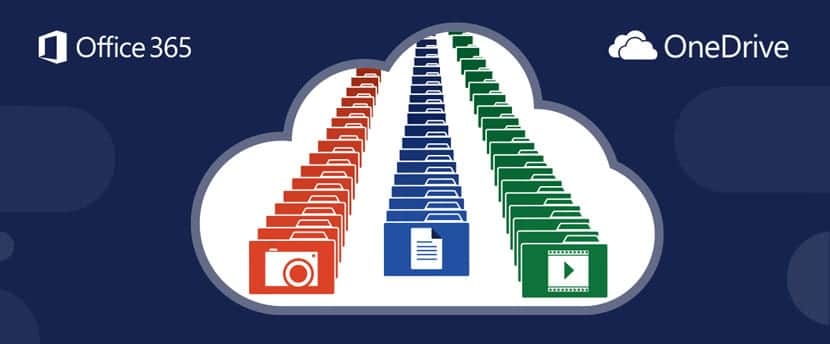
- Ctrl + 1: Interligne simple
- Ctrl + 2: Double espace
- Ctrl + Début: Place le curseur au début du document ouvert
- Ctrl + Fin: Placez le curseur à la fin de la page sur laquelle nous nous trouvons
- Ctrl + Entrée: Nouveau paragraphe
- Ctrl + Suppr: Supprimer un mot à droite du curseur
- Ctrl + Retour arrière: Supprimer un mot à gauche du curseur
- Ctrl + Page précédente: Retournez à la page précédente
- Ctrl + Page suivante: Passer à la page suivante
- Ctrl + Flèche gauche: Déplace le curseur vers le mot suivant vers la gauche
- Ctrl + Flèche droite: Déplace le curseur sur le mot suivant à droite du curseur
- Ctrl + Flèche vers le haut: Déplacez le curseur vers le paragraphe précédent dans Microsoft Word
- Ctrl + Flèche bas: Déplace le curseur vers le paragraphe suivant du document
- Ctrl + Alt + Q: Allez dans "Que voulez-vous faire?"
- Ctrl + ALT + Maj + S: Menu des styles de Microsoft Word
- Ctrl+ALT+R: Le symbole de la marque (®)
- Ctrl+ALT+T: Le symbole de la marque (™)
PHOTOS D'ÉCRAN SOUS WINDOWS 10:
48 itinéraires sur le clavier de l'ordinateur Windows 10. Cela nous aide et nous fait gagner du temps dans la préparation de nos documents écrits. La vérité est que nous ne lisons pas les lignes directrices du programme et nous n'essayons pas d'apprendre et encore moins de s'en souvenir. Il est efficace de les connaître et surtout intéressant de découvrir certains des nombreux secrets de Windows.